„Windows Update“ automatiškai atsisiunčia ir įdiegia įvairių įrenginių, įskaitant fotoaparatus, „Bluetooth“, spausdintuvus, garso plokštes ir vaizdo plokštes, tvarkyklių naujinimus. Be to, galite rankiniu būdu įdiegti tvarkykles įvairiais būdais, įskaitant įrenginių tvarkytuvę, OĮG svetaines ir kompiuterio asistento programas.
Nors galbūt niekada nesusidursite su problemomis dėl tvarkyklių naujinimų sistemoje „Windows 11“ , operacinės sistemos tvarkykles būtina nuolat atnaujinti. Kadangi tvarkyklės yra labai svarbios, kad jūsų kompiuteris galėtų sklandžiai sąveikauti su įrenginiais, visada turėtumėte jas atnaujinti.
Kaip daugelis žmonių žino, „Windows“ turi integruotą paslaugą, kuri automatiškai atnaujina tvarkykles, be „Windows Update“. Tačiau kartais Windows neatpažįsta naujų įrenginių tvarkyklių, todėl kyla specifinių problemų. Todėl apžvelgsime, kaip atnaujinti tvarkykles sistemoje „Windows 11“, kad padėtume išspręsti šias problemas.
Ar tikrai svarbu atnaujinti įrenginių tvarkykles sistemoje „Windows 11“?
Visų pirma, jei nekyla problemų, nereikia atnaujinti prijungtų įrenginių ar tvarkyklių. Kita vertus, galite atnaujinti tvarkykles, jei norite daugiau funkcijų ir geresnio sistemos veikimo, pvz., žaisdami žaidimus ir redaguodami vaizdo įrašus.
Be to, jei kyla problemų dėl „Wi-Fi“ ryšio , sistemos greičio ar kitų problemų, kaip galimas sprendimas rekomenduojamas atnaujinti „Windows 11“ tvarkykles. Jei taip yra, turėtumėte atnaujinti „Windows 11“ tvarkykles.
Geriausi būdai atnaujinti tvarkykles sistemoje „Windows 11“.
„Windows 11“ tvarkykles galima atnaujinti keturiais būdais. Pirmasis – įprasta įrenginių tvarkytuvė, antrasis – gamintojo svetainė, trečiasis – pasirenkama Windows naujinimo funkcija, o paskutinis – kompiuterio asistento programėlės.
1. Įrenginių tvarkytuvės naudojimas
Įrenginių tvarkytuvės naudojimas norint atnaujinti „Windows 11“ tvarkykles yra senas būdas tai padaryti. Vartotojai tai daro ilgą laiką, bet dabar tai šiek tiek neefektyvu, kaip visada sakoma: Jūsų tvarkyklės yra atnaujintos, nors jos nėra.
- Spustelėkite meniu Pradėti ir ieškokite Įrenginių tvarkytuvė .
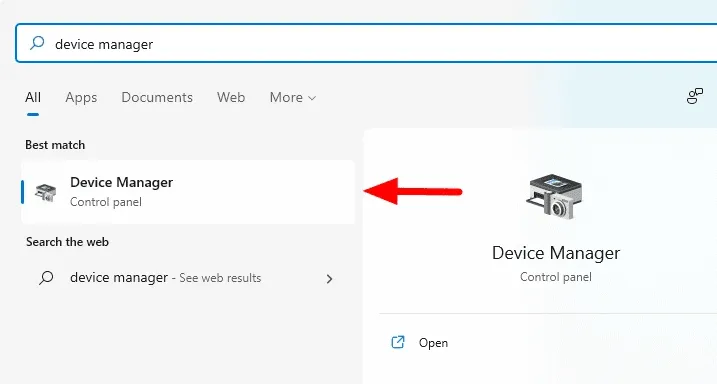
- Įrenginių tvarkytuvės lange išplėskite tvarkyklių, kurias norite atnaujinti, skyrių, tarkime, Ekrano tvarkyklės .
- Išplėskite ekrano tvarkyklę ir dešiniuoju pelės mygtuku spustelėkite tą tvarkyklę ir spustelėkite Atnaujinti tvarkyklę .
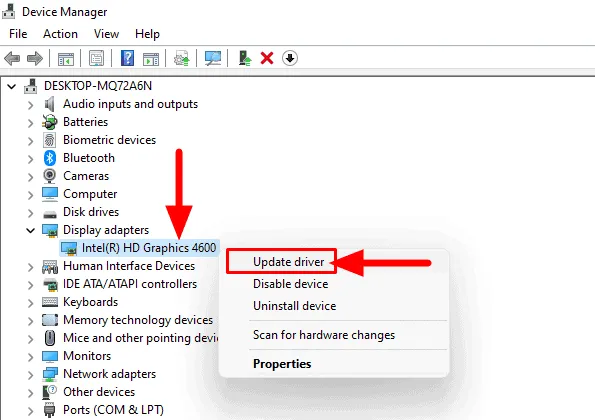
Viskas. Jūsų tvarkyklė bus pradėta atnaujinti. Palaukite kelias minutes ir iš naujo paleiskite kompiuterį, jei to paprašys. Tačiau, kaip jau minėjome, tai yra senosios mokyklos būdas, nes jis visada rodo, kad jūsų vairuotojas yra atnaujintas. Todėl verta pereiti prie kito varianto.
2. Naudodamiesi gamintojo svetaine
Naudotis gamintojo svetaine yra geriausias būdas atnaujinti tvarkykles. Gausite tikslią naują tvarkyklę su mažiau jautrumu klaidoms arba visai ne.
Tačiau turėsite žinoti konkrečios tvarkyklės, kurią norite atnaujinti, gamintoją. Atminkite, kad tvarkyklės, kurias reikia dažnai atnaujinti, dažniausiai yra garso ir grafikos tvarkyklės. Manome, kad neaptikote klaidos, kad reikia atnaujinti USB tvarkyklę.
Norėdami atsisiųsti tvarkykles iš gamintojo svetainės, atlikite šiuos veiksmus:
- Tarkime, kad norite atnaujinti garso tvarkyklę. Turite atkreipti dėmesį į savo tvarkyklės gamintoją. Daugeliu atvejų, kaip ir mūsų atveju, tai yra „Realtek“.
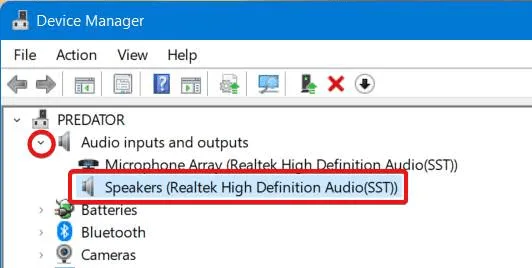
- Taigi eikite į Realtek svetainę ir atsisiųskite garso tvarkyklę .
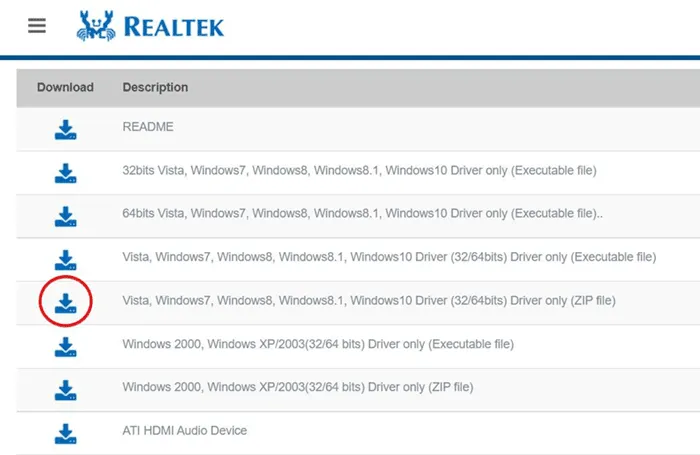
- Vadovaudamiesi internetinėmis instrukcijomis, įdiekite „Realtek“ tvarkyklę.
Jei būsite paraginti, gali tekti iš naujo paleisti įrenginį. Skaitykite toliau, kad sužinotumėte daugiau būdų, kaip atnaujinti tvarkykles sistemoje „Windows 11“.
3. Pasirinktinis Windows naujinimas
„Windows“ teikia tvarkyklių naujinimus kiekvienam kompiuteriui. Tačiau įdomu tai, kad jame pateikiami atnaujinimai, kurių iš tikrųjų reikia jūsų įrenginiui. „Windows“ pasiūlys tvarkykles pagal naudojimo būdus ir savo poreikius.
Norėdami atsisiųsti ir atnaujinti tvarkykles naudodami pasirenkamą naujinimo funkciją, atlikite šiuos paprastus veiksmus:
- Spustelėkite mygtuką Pradėti ir pereikite prie nustatymų .
- Nustatymų lange kairiajame skydelyje spustelėkite „Windows Update“ .
- Tada spustelėkite Išplėstinės parinktys , tada pasirenkami naujinimai .
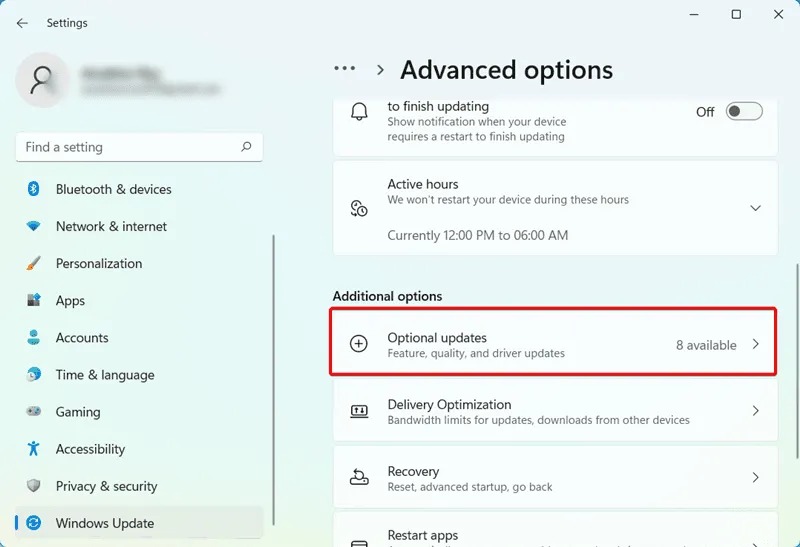
- Dabar pamatysite parinktį, kurioje pateikiami tvarkyklių naujinimai.
- Patikrinkite tvarkyklę, kurią norite atnaujinti, ir spustelėkite Atsisiųsti ir įdiegti .
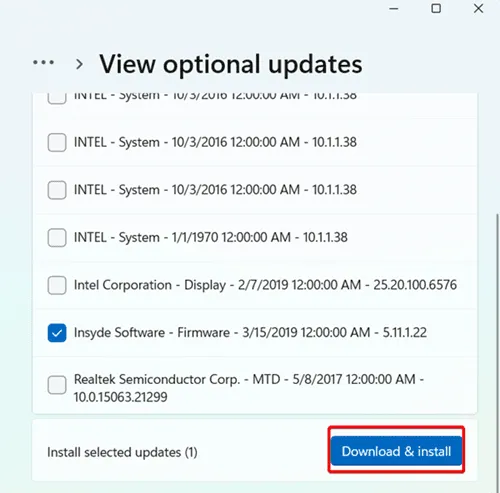
Atsižvelgiant į naujinimą, gali reikėti paleisti kompiuterį iš naujo. Skaitykite toliau, kad sužinotumėte, kaip lengviausia aptikti senas tvarkykles ir jas atnaujinti.
4. PC Assistant programų naudojimas
Jei naudojate tam tikro prekės ženklo, pvz., „Acer“, „Dell“ ar HP, asmeninį kompiuterį, jų oficiali svetainė teikia visų būtinų tvarkyklių, kurias reikia atnaujinti, palaikymą.
Tačiau, jei jau surinkote kompiuterį (dalis iš skirtingų gamintojų, slinkite žemyn iki kito būdo), jums nepasisekė šiuo metodu.
- Jei turite „Acer“, „Dell“ arba HP (mūsų atveju „Acer“) kompiuterį, eikite į oficialią gamintojo svetainę.
- Atsisiųskite kompiuterio asistento programą nurodydami savo serijos numerį .
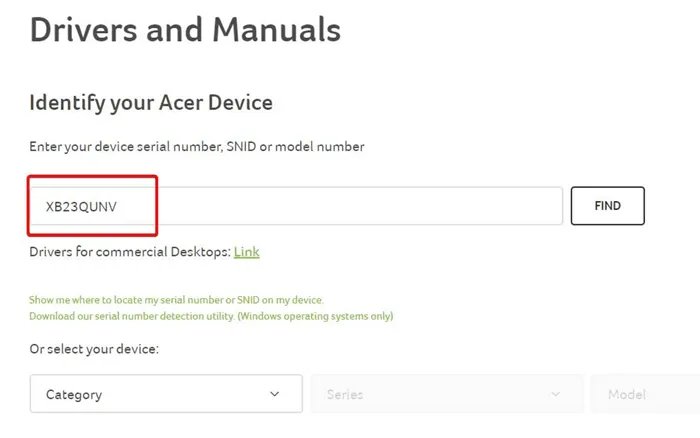
- Atsisiuntę vykdykite ekrane pateikiamas diegimo instrukcijas.
- Įdiegta kompiuterio asistento programa pasiūlys tvarkykles, kurių šiuo metu reikia jūsų įrenginiui.
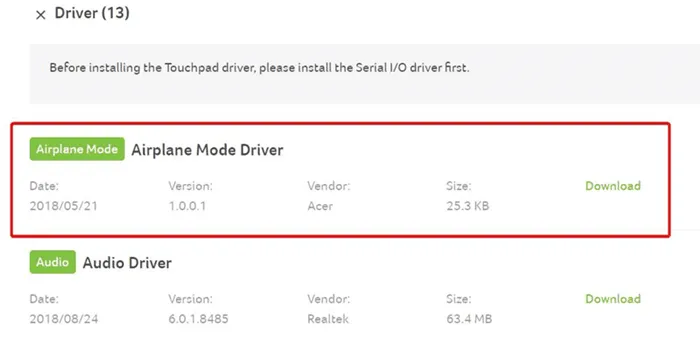
Tai buvo vienas iš paprasčiausių būdų atnaujinti tvarkykles, jei turite kompiuterį, kurį įsigijote iš OĮG gamintojo. Tačiau, jei turite surinktą kompiuterį, atlikite kitą metodą.
5. Atsisiųskite tvarkyklės naujinimo programas
Jei turite kompiuterį, kuriame yra kelių skirtingų gamintojų komponentų, kompiuterių asistentai nepadės. Kita vertus, į pagalbą ateina tvarkyklių atnaujinimo programos.
Mūsų atveju „Advanced Driver Updater“ yra vienas geriausių atnaujinimo įrankių, padedančių vienu paspaudimu atsisiųsti ir atnaujinti tvarkykles.
Norėdami naudoti tvarkyklės naujinimo priemonę, atlikite šiuos paprastus veiksmus:
- Eikite ir atsisiųskite „Advanced Driver Updater“ iš jų oficialios svetainės .
- Atsisiuntę tęskite diegimą.
- Įdiegę paleiskite programą ir spustelėkite Pradėti nuskaitymą dabar .
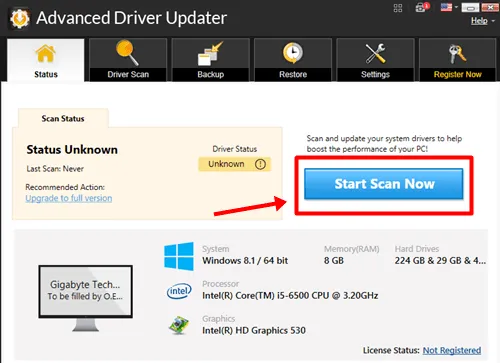
- Po to bus rodomas tvarkyklių, kurias reikia atnaujinti, sąrašas. Spustelėkite atnaujinimo mygtuką ir naujinimai bus atsisiųsti.
- Spustelėkite Atnaujinti viską , kad tęstumėte diegimą.
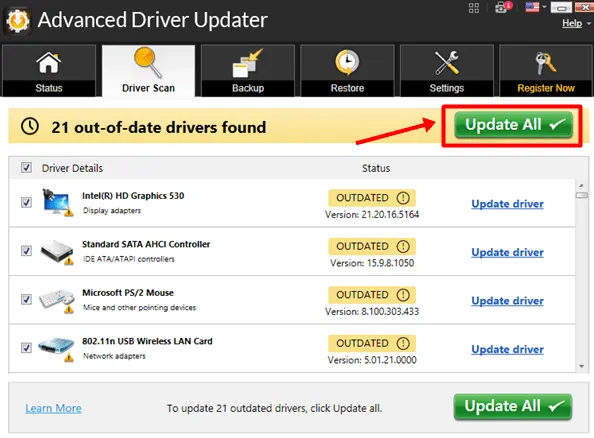
Atsisiuntus visus tvarkyklės naujinimus, „Windows 11“ gali būti paleista iš naujo kelis kartus. Neigiama yra tai, kad turėsite mokėti priemoką už lengvą atsisiuntimo ir atnaujinimo procesą. Taip pat galite ieškoti kitos geriausios „Windows 11“ tvarkyklės naujinimo programinės įrangos, kuri gali būti jums naudinga.
Tai viskas, ką turime čia apie tai, kaip galite atsisiųsti ir atnaujinti tvarkykles sistemoje „Windows 11“. Mūsų nuomone, geriausias būdas yra naudoti OEM PC Asistentą arba „Windows Updater“ įrankį. Nepaisant to, komentarų skiltyje praneškite mums, kuris metodas jums labiausiai tinka.
Parašykite komentarą